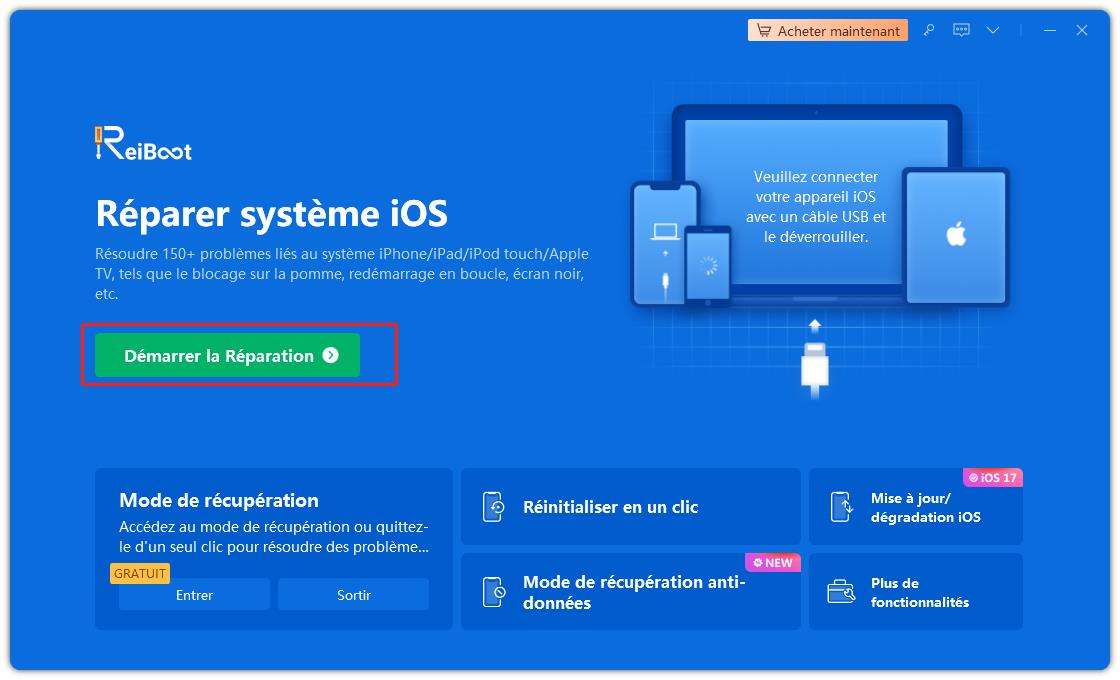Comment réparer le problème de bluetooth sur iPhone et iOS 18/17/16/15/14|2025|
Chaque nouvel système d'exploitation s'accompagne habituellement de nouveaux problèmes. Pour les utilisateurs qui ont mis à niveau vers la dernière version d'iOS, certains d'entre eux ont rencontré des problèmes de la mise à jour. Si vous êtes un utilisateur Bluetooth, vous serez probablement touché par le problème de bluetooth iPhone 15, 14, 13, 12, 11, X, 8/8 Plus/7, SE, 6s/6, 5s/5 ou 4S sous iOS 18/17/16/15/14/13/12/11/10/9.
Cet article collecte donc 5 solutions possibles pour vous aider à régler le bluetooth qui ne fonctionne pas sur iPhone.

Tenorshare ReiBoot, adopté par 200+ magasins en France, répare vos problèmes iOS. Téléchargez-le pour résoudre vos soucis de Bluetooth sur iPhone !
- Partie 1. Solutions habituelles lorsque le Bluetooth iPhone ne fonctionne pas
- Partie 2. Résoudre des problèmes de bluetooth iOS avec Tenorshare ReiBoot
Solutions habituelles lorsque le Bluetooth iPhone ne fonctionne pas
1. Redémarrer iPhone et Bluetooth
- Allez dans Réglages > Bluetooth, désactivez Bluetooth.
- Puis appuyez sur le bouton Marche/Veille sur votre iDevice et faites glisser « Éteindre » vers la droite.
- Attendez 30 secondes. Rallumez votre appareil iOS et rendez-vous dans Réglages pour réactiver Bluetooth.
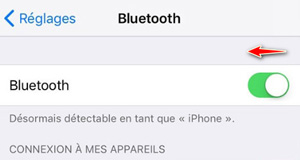
2. Oublier Bluetooth et re-jumeler
Lorsque la connexion bluetooth entre iPhone et iPad/iPod/PC/Mac/tablette Samsung/Android/autre téléphone ne marche pas depuis l'installation du dernier iOS, essayez-vous de connecter votre bluetooth avec iPhone de nouveau pour résoudre le problème de connexion bluetooth avec iPhone/iPad suite à la mise à jour iOS.
- Passez à Réglages > Bluetooth.
- Touchez la petite icône à droite du nom de l'appareil et puis pressez « Oublier cet appareil ».
- Jumelez votre iPhone avec l'appareil de nouveau.
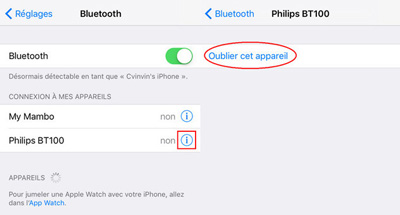
Lire aussi : Le Bluetooth se déconnecte et reconnecte sur iPhone 11
3. Réinitialiser les réglages réseau sur iPhone
Si le souci avec le bluetooth iPhone existe toujours, vous pouvez essayer de corriger ce problème de connexion bluetooth impoissible sur iPhone en réinitialisant les réglages réseau.
- Réglages > Général > Réinitialiser > tapez Réinitialiser les réglages réseau.
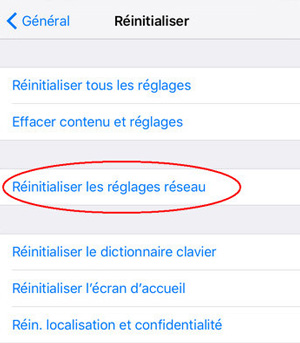
4. Restaurer ou réinitialiser votre iPhone
Si, après avoir essayé des méthodes ci-dessus, votre bluetooth ne fonctionne toujours pas sur iOS, vous pouvez choisir de restaurer votre iPhone avec iTunes ou iCloud. En réinstallant le firmware iOS, des erreurs sur le logiciel seront corrigées. Une seule chose à noter : cela efface tout le contenu de l'iPhone, y compris vos données personnelles et des réglages.
À lire aussi : comment restaurer l'iPhone sans iTunes ?
Résoudre des problèmes de bluetooth iOS avec Tenorshare ReiBoot
Encore une solution possible, alternative à la restauration iPhone, est de réparer le problème de l'iPhone dont le bluetooth ne fonctionne pas après la mise à jour iOS en utilisant un programme tiers – Tenorshare ReiBoot (logiciel pour réparer iPhone). Il permet de réparer le système d'exploitation et retourner l'iPhone à l'état normal sans perte de données. Trouvez ci-dessous quelques étapes simples.
Lancez le programme et connectez votre appareil à l'aide d'un câble USB, puis cliquez sur « Commencer » afin de passer à la fonction Réparer système iOS.

Cliquez sur « Réparation standard ». Ensuite, sélectionnez un emplacement pour télécharger le firmware.

- Après le téléchargement, la réparation se commence. Dans moins de 10 minutes, votre iPhone redémarrera correctement avec le problème de bluetooth résolu.
Lire aussi : Solutions pour résoudre le Problème de Bluetooth iPhone
Voilà comment faire pour solutionner le problème de bluetooth iOS sur iPhone. Si vous rencontrez d'autres problèmes avec votre téléphone tel que le blocage sur la pomme, l'écran noir, le redémarrage en boucle, etc., vous pouvez toujours essayer ReiBoot pour le régler sans perdre des données.
- Entrer en / Sortir du mode de récupération en un clic. Ultra-fonctionnel.
- Résoudre 150+ problèmes d'iOS / iPadOS / tvOS (bloqué sur la pomme, écran noir, redémarrage en boucle, etc.)
- Restaurer iPhone / iPad / iPod sans iTunes sans perdre des données.
- Compatible avec le dernier iPhone 16 & iOS 18, iPadOS
- Tenorshare 4uKey permet de supprimer le code d'accès au temps d'écran sans perte de données.
- Tenorshare New Release : iAnyGo - Changer la position GPS sur iPhone/iPad/Android en un seul clic.
- Tenorshare 4MeKey : Supprimer le verrouillage d'activation iCloud sans mot de passe/identifiant Apple. [Compatible avec iOS 16.7]

ReiBoot for iOS
N°1 Logiciel de Réparation et de Récupération du Système iOS Gratuit
Réparation Rapide et Facile